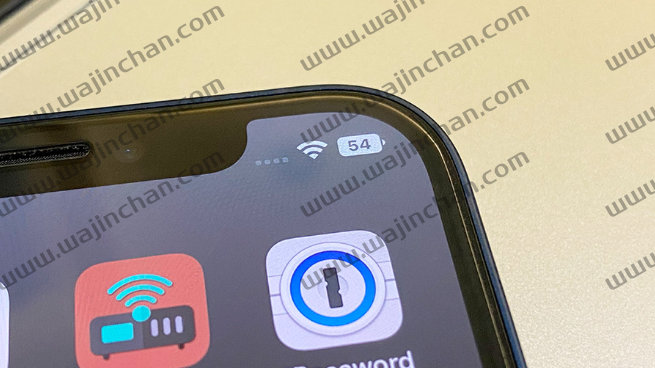苹果新一代iPhone作业系统iOS 16 正式版于今日9/13 正式发布,其中包含许多全新功能,像是:客制化锁定画面、自带照片去背、进阶专注模式、强化原况文字等等;这边就帮各位汇整iOS 16中10 大全新功能,带你快速了解iOS 16 到底更新了些什么。
iOS 16 拷贝主体(照片去背)功能
iOS 16 全新的拷贝主体功能,主要是通过机器学习的方式,让系统自动识别出照片中的主体与背景,进而将主体从背景中分离,达到「照片去背」的效果。
操作时用户只要点按一下照片中的主体,就能直接完成整个拷贝主体的动作,不只简单、快速、方便,重点是系统自动识别的主体形状、轮廓都还算蛮精准的,是升级iOS 16后必须尝试的新功能之一。
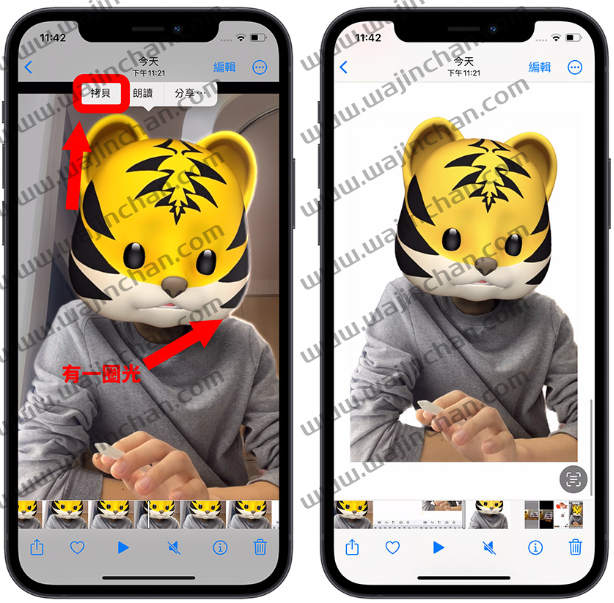
iOS 16 全新客制化锁定画面功能
全新的客制化锁定画面是今年iOS 16 最主要的亮点新功能。更新至iOS 16 后,用户几乎可以自定义iPhone 锁定画面中的所有元素,包括:
时间字型、颜色、显示方式
Widget 小工具
自定义照片的前后景深
锁定画面背景样式
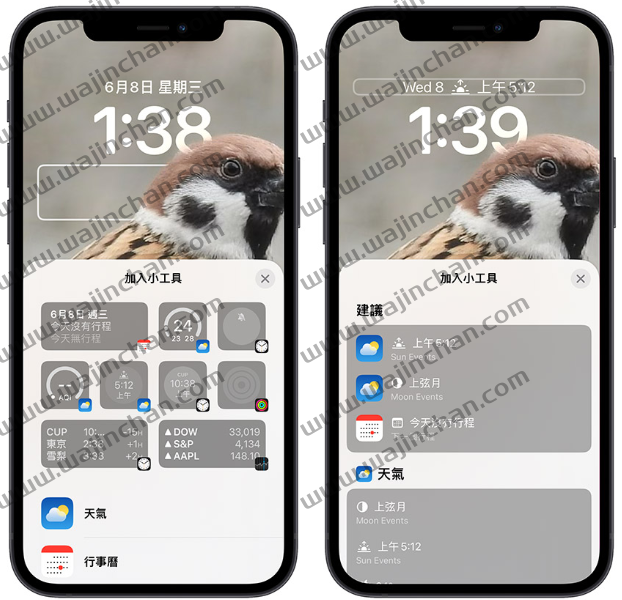
除此之外还有全新的通知卡片排列方式,让通知卡片不会遮挡到背景图片;用户甚至可以自定义多组锁定画面样式,还能与专注模式互相搭配使用,在特定的专注模式下使用特定的锁定画面样式。

iOS 16 强化原况文字,翻译、换算都能做
iPhone 的原况文字功能在iOS 15 中首次推出,而在iOS 16 中原况文字功能得到升级强化,不只可以翻译图片中的文字,还可以进行单位、汇率换算;就连视频中的文字也能撷取出来使用。
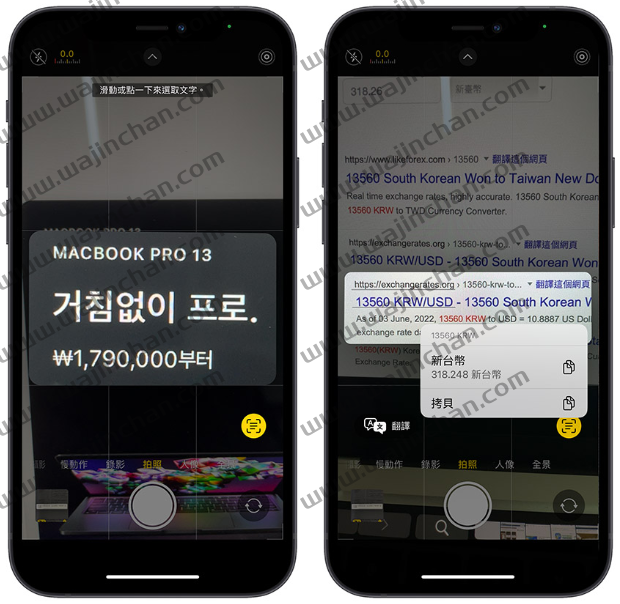
iOS 16 相簿功能升级
除了刚刚讲到的「拷贝主体」功能外,iOS 16 的相簿功能也有4 个升级重点:
隐藏照片归类上锁。
自动侦测重复项目。
多张照片快速套用编辑效果。
人物相簿排序。
其中「隐藏照片上锁」、「自动侦测重复项目」这2 项功能真的蛮实用的,各位有兴趣的话可以参考下方连接教学。
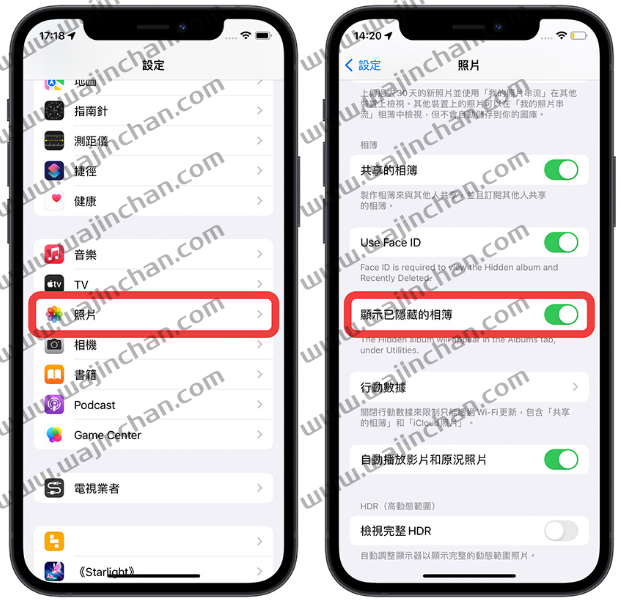
iOS 16 可查询已连接的Wi-Fi 密码
接着也是个非常实用的功能之一,就是在iOS 16 中用户可以查询已连接的Wi-Fi 网络密码。这样就不怕太久没输入而忘记Wi-Fi 密码的窘境发生。
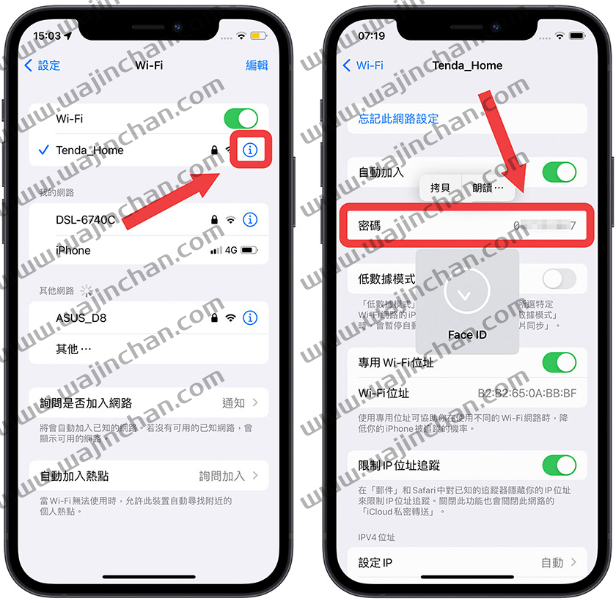
iOS 16 全新隐私安全检查功能
隐私安全检查是iOS 16 新推出的用户隐私防护功能,可以快速帮助用户掌握哪些App 或是哪些联系人正在存取你的隐私资料、照片、位置、以及其他共享资料。
如果有需要的话,还能一键停止共享,让这些联系人、 App 无法继续存取、使用你的隐私资料;除此之外,还有一系列关于系统安全性的检查步骤,包含重新设置密码、编辑受信任的电话号码以及检测紧急联络等等。
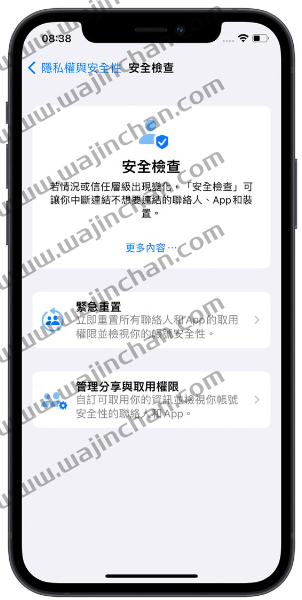
iOS 16 锁定画面播放器、AirPods 细节更新
随着iOS 16 锁定画面的更新,「锁定画面播放器」也有了全新风貌。现在播放音乐时,可以选择是否要切换全屏幕专辑封面;连接AirPods 后,也能直接从设置页面中查看AirPods 电量、操作设置等相关资讯。
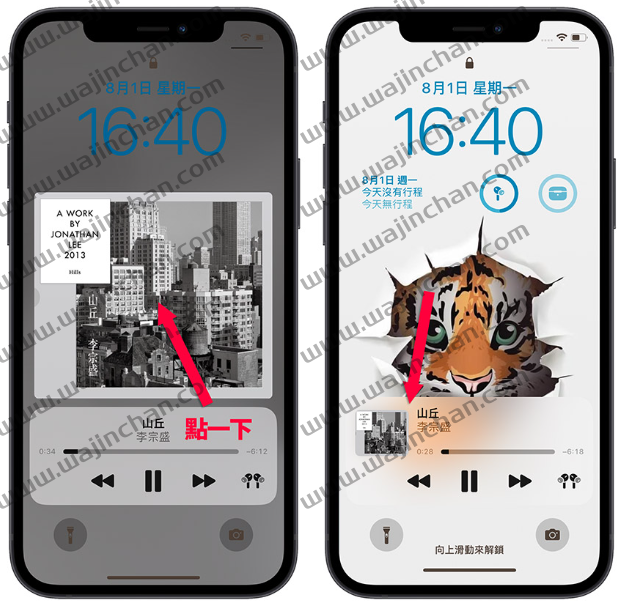
iOS 16 快速备忘录移植到iPhone 上
快速备忘录过去曾是iPadOS 与macOS 的独家功能,让用户在任何情况下都能叫出一块小型的备忘录方便快速记事;iOS 16 也将快速备忘录功能移植到iPhone 上。
iOS 16 的快速备忘录主要是通过控制中心来使用,优点在于当下正在使用的App 不会强制跳转到备忘录App,而是会另外跳出一个备忘录小界面让用户记事,省去来回切换、重新载入App的麻烦。
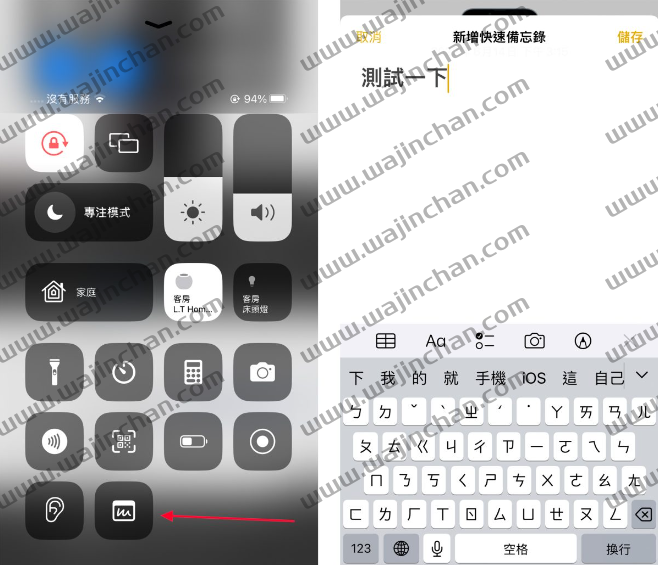
iOS 16 信息加入收回与编辑功能
如果是平时习惯使用iMessage 的用户,那肯定不能错过iOS 16 的全新iMessage 细节功能,就是「信息回收」与「重新编辑已发出的信息」,大幅降低传错信息跟「错频」的尴尬情况发生。
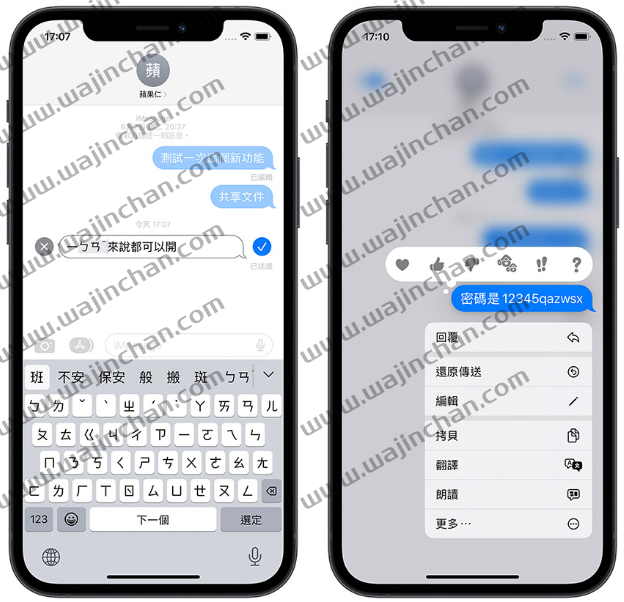
iOS 16 听写输入法更好用
听写输入法可以将说话语句转换为文字;虽然方便,但之前使用时都会另外跳出一个波形指示影响使用体验。
而在iOS 16 中新版的听写功能可以让用户在听写输入的过程中,直接使用键盘修正听写输入识别错误的文字;开起听写输入后,系统也会持续识别用户的口说语句,直到用户手动关闭听写输入。
iOS 16 的听写输入还有个非常好用的小细节,就是可以自动判断语句,并且加入适当的标点符号,用户只需要正常讲话即可,不需特意念出「逗号」、「感叹号」、「句号」的文字出来。

iOS 16 邮件加入行程寄信等6 大新功能
iPhone 自带邮件的行程寄信功能终于也在iOS 16 中加入了,除此之外还有像是收回邮件、提醒稍后回覆、连接预览等新功能,都让iPhone 的邮件App 变得更方便好用。
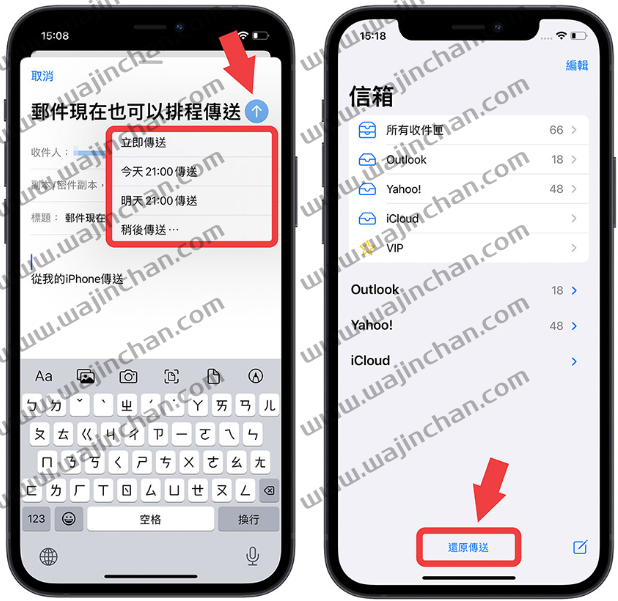
iOS 16 开放使用移动网络进行iCloud 备份
这对许多用户来说应该是个方便的好消息,就是iOS 16 开放让用户使用移动网络进行iCloud 备份,这样就算在没Wi-Fi、没电脑的环境下依然可以进行备份,解决许多不便之处。

iOS 16 电池百分比回归常驻状态列
自从iPhone X 后就消失很久的电池百分比,在iOS 16 中也终于回归常驻在iPhone 的状态列上。开启设置后,电池百分比就会以数字的形式显示在状态列的电池图示中,至于好不好用嘛…看看我们的实测就知道了。